- Integrationen
- Direkte Integrationen
- Automatisches Hochladen von Inspektionsberichten in Procore-Projekte
Automatisches Hochladen von Inspektionsberichten in Procore-Projekte
Lernen Sie, wie Sie eine Integration einrichten können, die SafetyCulture -Inspektionsberichte automatisch in Ihre Procore-Projekte hochlädt.Warum sollte ich SafetyCulture mit meinen Procore-Projekten verbinden?
Durch Verbindung von SafetyCulture mit Ihrem Procore-Konto können Sie Bauprojekte zur Verwendung in Vorlagen nahtlos synchronisieren und abgeschlossene Inspektionsberichte zur sicheren Aufbewahrung wieder in die dazugehörigen Projekte hochladen. Bitte beachten Sie jedoch, dass Inspektionsberichte nur als PDF-Dateien exportiert und in Ihre Procore-Projekte hochgeladen werden können.
Zur Einrichtung dieser Integration müssen Sie möglicherweise Cookies von Drittanbietern für Ihren Browser aktivieren.
Wenn das Globale Antwort-Set "Procore-Projekte" in SafetyCulture oder der Ordner "SafetyCulture Inspektionen" in Procore zu einem beliebigen Zeitpunkt gelöscht wird, wenden Sie sich bitte an unser Kundensupportteam für Unterstützung.
1. Procore in Ihrer Organisation installieren
Klicken Sie unten links auf der Seite auf den Namen Ihrer Organisation und wählen Sie Integrationen aus.
Klicken Sie auf Einrichtenfür "Procore".
Klicken Sie in dem Pop-up-Fenster auf Installieren.
Melden Sie sich in Ihrem Procore Account an.
Wenn Sie dazu angewiesen werden, klicken Sie auf Erlaubenum SafetyCulture zu genehmigen.
Klicken Sie auf das Drop-down-Menü „Procore-Unternehmen“.
Wählen Sie die Procore-Unternehmen aus, die Sie verbinden möchten, und klicken Sie auf Speichern und anwenden. Bitte wählen Sie nur die Unternehmen aus, für die Sie eine Administratorberechtigung auf Unternehmensebene haben.
Dadurch wird für jedes von Ihnen ausgewählte Unternehmen ein Globales Antwort-Set erstellt, das Ihre Procore-Projekte als Antworten enthält. Jedes Globale Antwort-Set sollte den Namen "Procore-Projekte", gefolgt von dem Namen des Unternehmens in Procore, tragen.
2. Globales Antwort-Set "Procore Projekte" zu einer Vorlage hinzufügen
Wählen Sie im Menü auf der linken Seite Vorlagen aus.
Klicken Sie auf die Vorlage und wählen Sie in der Seitenleiste Vorlage bearbeiten .
Neue Frage hinzufügen oder eine bestehende Frage auswählen, um sie als Frage der Procore Projekte zu verwenden.
Auf den Abwärtspfeil auf der rechten Seite der Frage unter "Art der Antwort" klicken.
Suchen und wählen Sie das Globale Antwort-Set "Procore-Projekte". Wenn Sie sicherstellen möchten, dass diese Frage immer beantwortet wird, markieren Sie das Kontrollkästchen "Erforderlich" unterhalb der Fragebezeichnung.
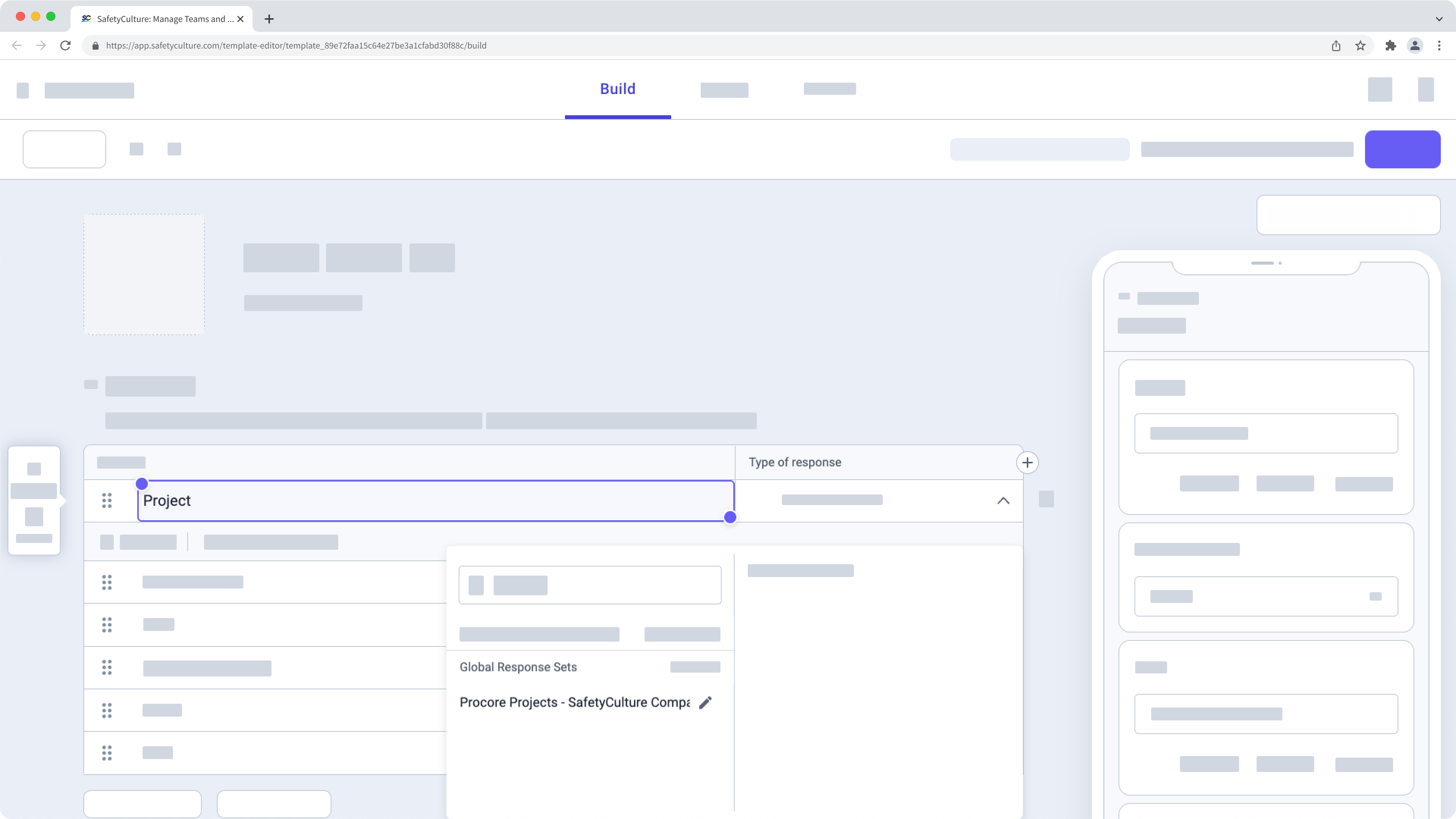
Klicken Sie links oben auf der Seite auf Zurück zur Liste. Wiederholen Sie die Schritte, um "Procore Projects" Globale Antwort-Sets zu anderen Vorlagen hinzuzufügen.
3. Integration testen (optional)
Inspektion starten mit der Vorlage, zu der das Globale Antwort-Set "Procore Projekte" gehört.
Beantworten Sie die Frage zu den Procore-Projekten und schließen Sie dann die Inspektion ab.
Rufen Sie in Procore das Tool "Dokumente" des ausgewählten Projekts auf.
Öffnen Sie den Ordner "SafetyCulture Inspektionen". Sie sollten den PDF-Bericht der abgeschlossenen Inspektion sehen.
Nicht VBA-Makro-aktiviert (Excel)
Derzeit bietet die Procore-Integration ein Globales Antwort-Set, das für Inspektionen verwendet werden kann, und lädt alle Inspektionen, die das Globale Antwort-Set verwendet haben, als PDF-Berichte in relevante Procore-Projekte hoch.
Wenn Sie weitere Funktionen für die Integration mit Procore wünschen, lassen Sie es uns bitte wissen, indem Sie uns Ihr Feedback geben.
Der Fehler hat wahrscheinlich eine der folgenden Ursachen:
Ihr Procore Konto hat keine Admin-Berechtigung.
Die App SafetyCulture wurde von jemandem in Ihrem Procore-Unternehmen deinstalliert. Sie können die App in Procore neu installieren und danach versuchen, sie erneut in SafetyCulture zu installieren.
Im November 2022 haben wir "iAuditor" in "SafetyCulture" umbenannt. Im Rahmen dieser Umbenennung haben wir auch die verschiedenen Referenzen von "iAuditor" einschließlich der Procore-Integration aktualisiert so dass alle neuen Setups stattdessen "SafetyCulture-Inspektionen" verwenden. Um jedoch die Störung bestehender Konfigurationen zu minimieren, haben wir beschlossen, Inspektionsberichte weiterhin in Ihre bestehenden "iAuditor Inspektionen"-Ordner zu exportieren.
Wenn Sie die Namen Ihrer Ordner aus Gründen der Konsistenz angleichen möchten, können Sie Ihre "iAuditor Inspektionen"-Ordner in "SafetyCulture Inspektionen" umbenennen.
Wenn Sie während der Installation der Integration eine Fehlermeldung erhalten, liegt dies wahrscheinlich daran, dass Ihr Browser Drittanbieter-Cookies auf SafetyCulture-Websites blockiert. Um dieses Problem zu beheben, empfehlen wir Ihnen, Drittanbieter-Cookies in Ihren Browsereinstellungen zu aktivieren und die Integration erneut zu installieren.

War diese Seite hilfreich?
Vielen Dank für Ihre Anmerkungen.